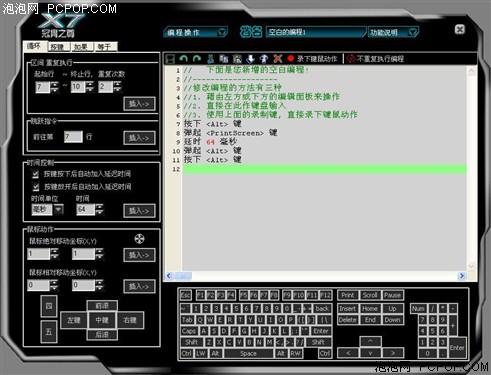定海神针!双飞燕"神定"游戏鼠标评测
在“奥斯卡”驱动中,可以实现对左键和分辨率调节键以外其它按键的功能的定义,并有已经录制好的的宏可供用户选择。
在独立设置X、Y轴的分辨率时,既可以在已有的400、800、1200、1600、2000、3600几个档位中选择,还可以在100至3600dpi之间自行设置dpi的数值。 在选定鼠标的分辨率后,透明的dpi调节键能够以明、暗以及不同颜色的灯光来指示当前的dpi状态,不同的分辨率档位对应的灯光的明暗状态或灯光的颜色,可以在“奥斯卡”驱动中自行设定。
在这个界面中,我们可以使用“录下键鼠动作”这个按键来记录键盘、鼠标的按键动作,轻松的按键编程。当然,我们还可以自行输入动作进行编程,在这里,可以设定按键所对应的宏编程的循环执行。
更为全面的是,在“奥斯卡”中,还可以设定所要执行的已编制好的程序的触发条件,甚至可以根据按键动作和变量的数值的等参数来有选择的执行按键被定义的“编程功能”的特定部分。
举个简单的例子,例如要用一键完成子弹的5连发,并保证精度,我们所要做的就是编写一个含有鼠标左键五次点击动作的程序,并根据游戏中连续两次子弹发射的间隔时间来定义每次点击之间的延时,或者根据在开枪时枪管的偏移定义Y轴的相对位移,以此来进行压枪。这些简单的定制之后,我们就可以一键实现子弹连发,并且弹道相同,避免射击时后坐力的影响,保证命中率。
这只是一个简单的例子,使用“奥斯卡”,复杂的连续按键、组合按键动作都可以一键完成,如一键完成180度转身、一键买全装备、一键完成战略部署及前面的例子里提到的无后坐力多连发设定。
在编写好程序,或者可以说是鼠标按键功能的“剧本”之后,将该程序命名、储存,就可以在下拉菜单中调用了。“奥斯卡”鼠标剧本编程软件已经自带了多个对于按键的宏编程设定,可以直接调用。
在完成了对鼠标的按键的定制之后,点击“奥斯卡”确定界面中左下角的“下载剧本到鼠标”,即完成了对鼠标的功能定义。而且此时,对鼠标的设置已储存在内置的64KB板载存储器中,可以免驱调用,简便快捷。这意味着在点击“下载剧本到鼠标”,完成这个操作之后,即使在无驱状态下,或是连接到其它主机上去使用,双飞燕X7激光神定747游戏鼠标在驱动中已经设置好的按键功能依然保持“奥斯卡”中定义的状态,无须驱动,无须重新定义,不必因刚换主机或其他原因而频繁的设置鼠标。

鼠标报告频率调节
在了解了双飞燕X7激光神定747游戏鼠标的外观、性能、驱动之后,接下来我们在游戏实战中来检验一下这款鼠标。
关注我们